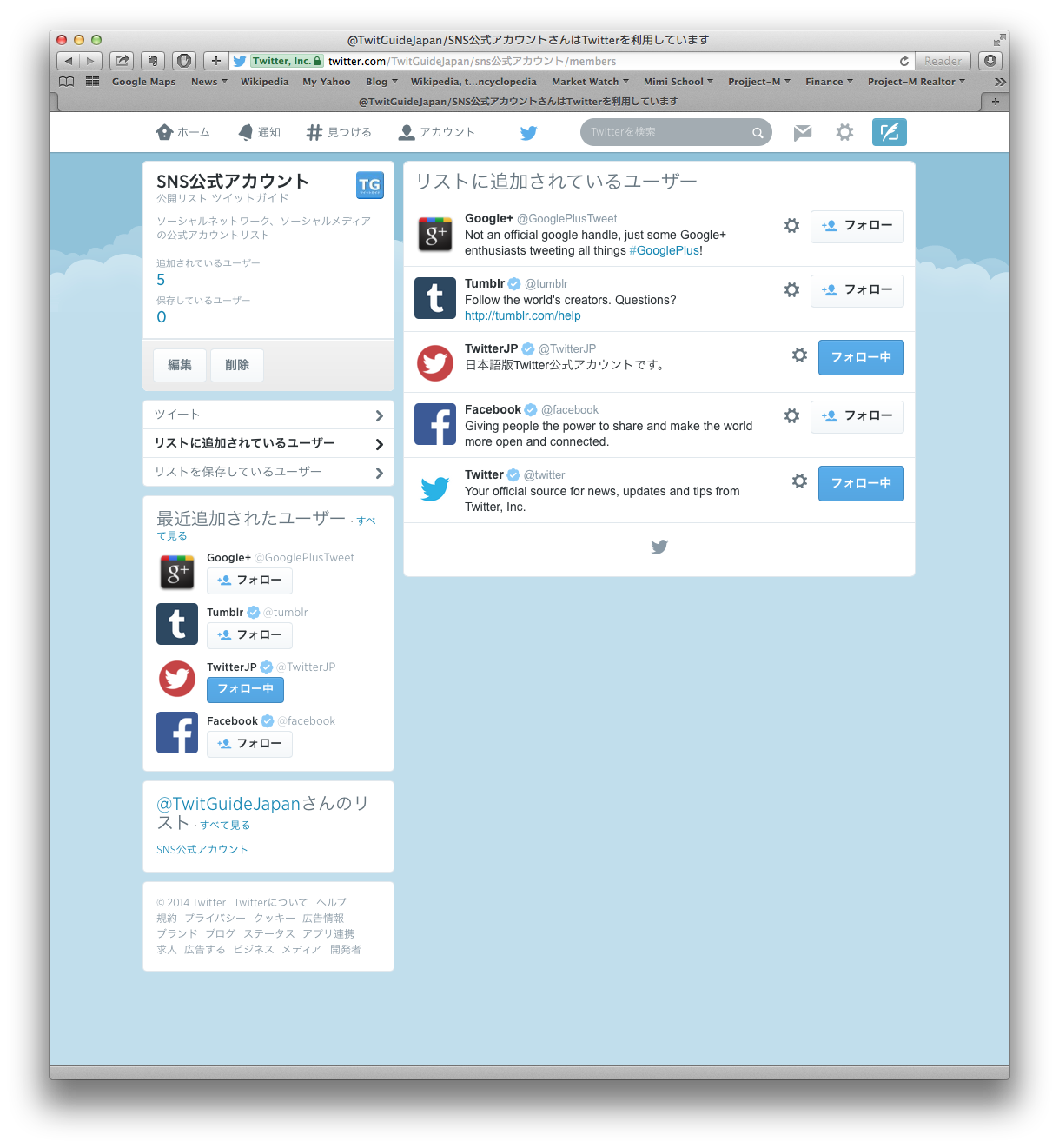
Twitterにはリストと言う機能があります。リストは、複数のアカウントをまとめてリストにし、タイムライン表示させる機能です。リストは複数作る事ができます。目的や用途に応じて専用のリストを作って、リストごとにタイムラインでツイートを見たりすることができます。
例えば、友達、学校、仕事仲間、趣味、興味のある分野、株のニュース、自分の所有する株の会社のリスト等、色々なジャンル、用途で作成して使う事ができます。
また、リストは共有する事ができます。友達のリストや趣味の仲間等でリストを共有したりすることで、同内容のツイートのタイムラインを見る事ができます。
ツイッターでフォロー数が増えてくると自分のアカウントのタイムラインに多量のツイートが表示される様になり、情報を追いきれなくなったりする事があります。その様な時に、リストを使用するととても便利です。
また、”TweetDeckを活用してワールドカップを楽しむ”の中で、TwitterSportsが作成した日本チームの選手のツイッターアカウントのリストを追加している例を紹介しています。Twitterやその関連アカウントが作ったリスト等も活用したりすると便利で楽しめたりする事の例です。
尚、リストはツイートを読む、受信することに使用します。現状、リストは情報収集専用です。情報発信には使えません。例えば、リストのメンバー宛のツイートを投稿したりする事はできません。
それでは、実際にリストを作成してみます。
まずアカウントにログインして、最上段の右端の新規投稿ボタンの左隣にある歯車マークの設定ボタンをクリックし表示されるドロップダウンメニューの中から”リスト”を選びます。
リストの設定画面が表示されます。まだ、何もリストを作成したり、使用したりしていないので、「まだリストをフォローしていません」と表示されています。その下に”新しいリストを作成”のボタンがあります。それを押します。
すると、リスト作成の小ウインドウが開かれます。リスト名と説明を入力します。自分専用であれば、説明は簡単、又は省いても良いと思います。公開するのであれば、ある程度、説明を書いた方が親切で分かりやすい場合もあるかもしれません。ケースバイケースです。
ここでは、リスト名に”SNS公式アカウント”、説明に”ソーシャルネットワーク、ソーシャルメディアの公私アカウントリスト”と入力します。
リストは個人使用で非公開にするか、公開して誰でもフォローできるか選べます。ここでは、公開を選択します。
リスト保存のボタンを押します。
画面が切り替り、SNS公式アカウントのリストのページが表示されます。
”リストへ追加するユーザーを検索する”の下の欄に検索アカウント名、関連ワード等を入力して検索します。検索されたアカウントが表示されます。その中から、リストに追加するアカウントを選び、そのアカウント名の右側(フォロー中、フォローボタンの左)の歯車マークをクリックし、表示されるドロップダウンメニューのなかから”リストへ追加または削除”を選択します。
ここでは、@Twitterをリストに追加します。
”マイリスト”の小画面が開かれます。SNS公式アカウントの左のチェックボックを選択します。リストから削除する場合は、非選択します。(チェックマークを消す)
ここでは、リストは一つのみの表示ですが、複数のリストを作成していれば、それらが全て表示されます。その中から、選んだアカウントを加えるリストを選択します。リストは複数の選択が可能です。
新たにリストを作る場合は、”リストを作成する”ボタンを押して下さい。ここでは、新たには作成しないので、小ウインドウ右上のXマークをクリックして、ウインドウを閉じます。
また、リストへの追加は、フォローしているアカウントの表示画面からもできます。
ここでは、フォロー画面の表示の中から、TwiiterJPをリストに追加します。”フォロー中”の表示ボタンの左の歯車マークをクリックして、表示されるドロップダウンメニューから”リストへ追加または削除”を選びます。
前回と同様にマイリストの小画面が開かれます。追加するリストのボックスをチェックします。
アカウントのリストへの追加は、参照しているアカウント画面からもできます。ここでは、Google+のアカウントの対村井画面からの例を紹介します。
ツイートタイムライン表示の右上のフォローボタンの左隣の歯車マークをクリックし、リストへ追加または削除を選択します。
マイリストから同様に追加するリストのボックスをチェックします。
今回はさらにFacebook, Tumblrをリストに加えます。アカウント名を検索し、表示させた中から、上で紹介した様にしてこれらのアカウントをリストに追加しました。
それでは、作成、アカウントを追加したリストのタイムラインを見てみましょう。
一番上と2番目の画面で紹介した手順で(作成)保存しているリストの画面を表示します。または、リストの表示はアカウントのツイート表示ページのタイムラインの上にある”その他”をクリックし表示されるドロップダウンメニューからリストを選んで上の画面を表示する事もできます。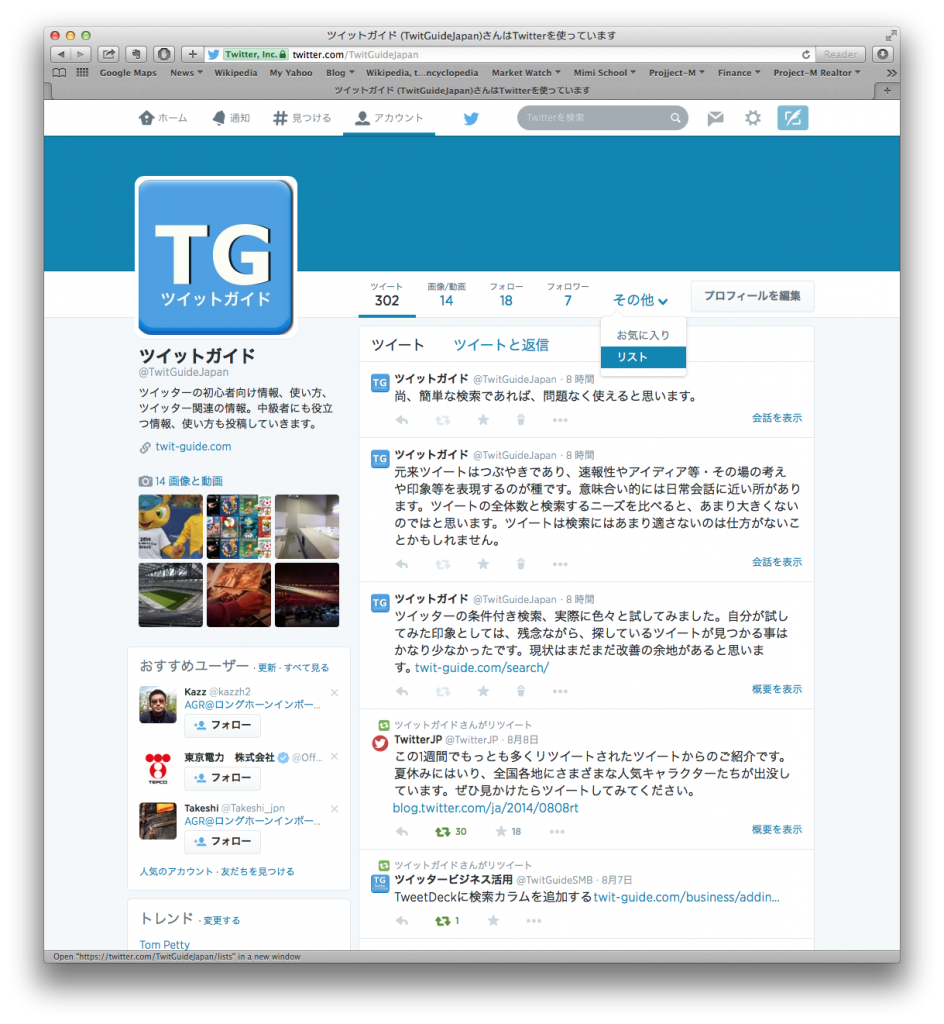
”保存している”の下に作成した”SNS公式アカウント”が表示されています。
SNS公式アカウントをクリックします。リストに追加したアカウントのツイートのタイムラインが表示されます。頻繁に見るリストであれば、そのページをブックマーク等で登録すると簡単に見る事ができます。
この画面で左側2番目の囲いの”ツイート”の下の”リストについかされているユーザー”を選択するとリスト内のアカウントが表示されます。
この画面から、表示されているアカウントの歯車マークをクリックする事で、リストから削除したり、他のリストに追加したり編集することができます。
フォロー数が増えたり、フォローしているアカウントの分野、内容が様々だったりする場合に、リストを活用する事で効率的な情報集種や友達とのツイートのやり取りができると思います。
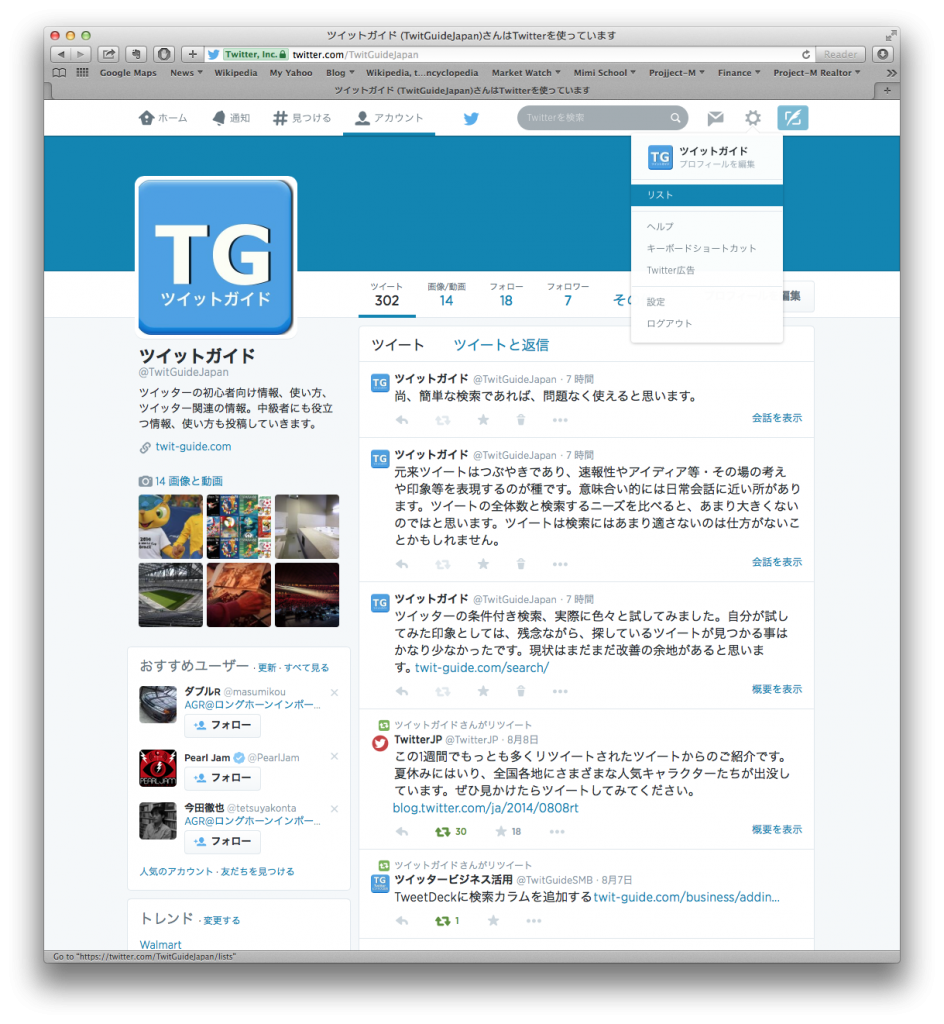
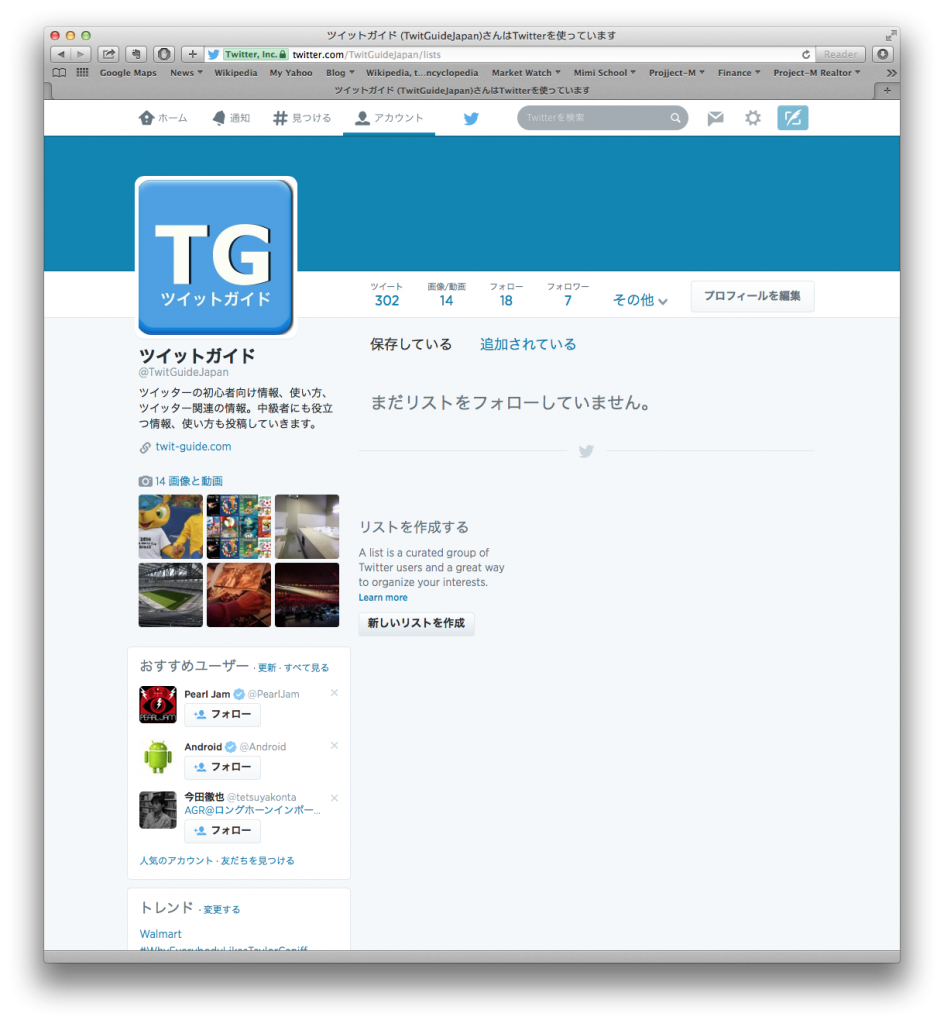
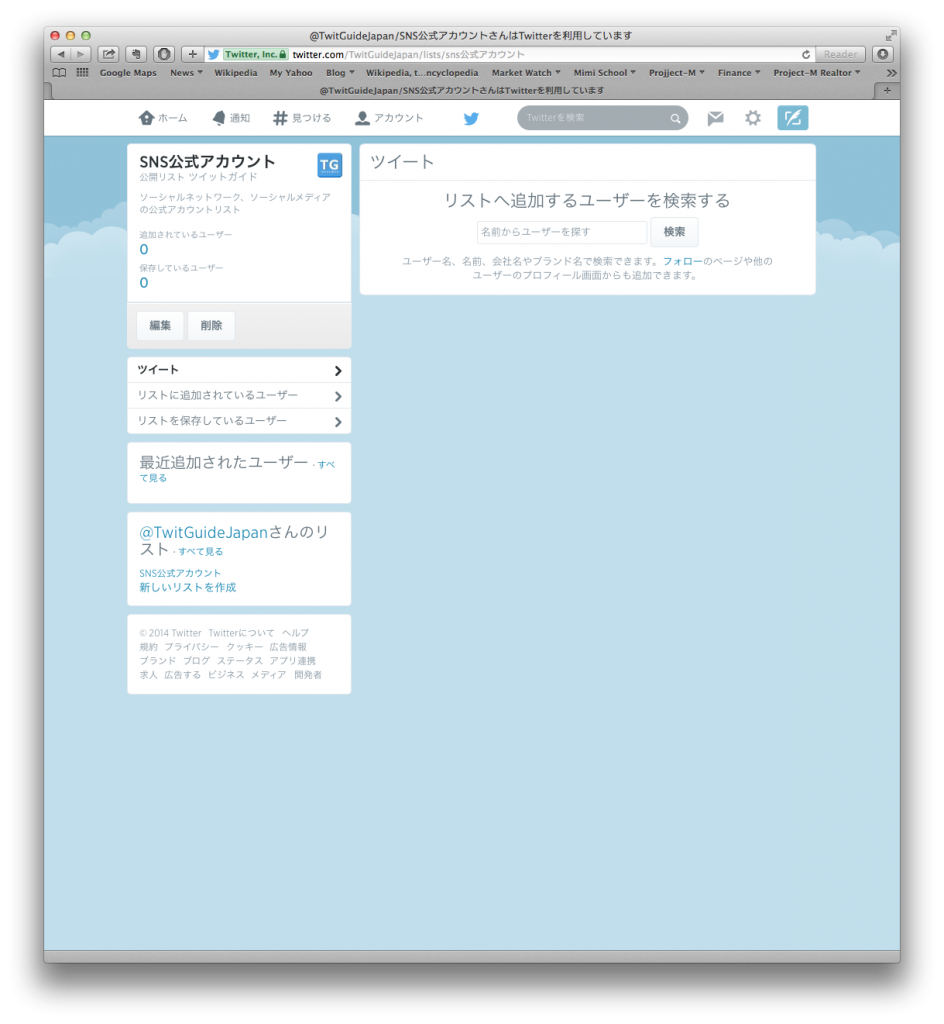
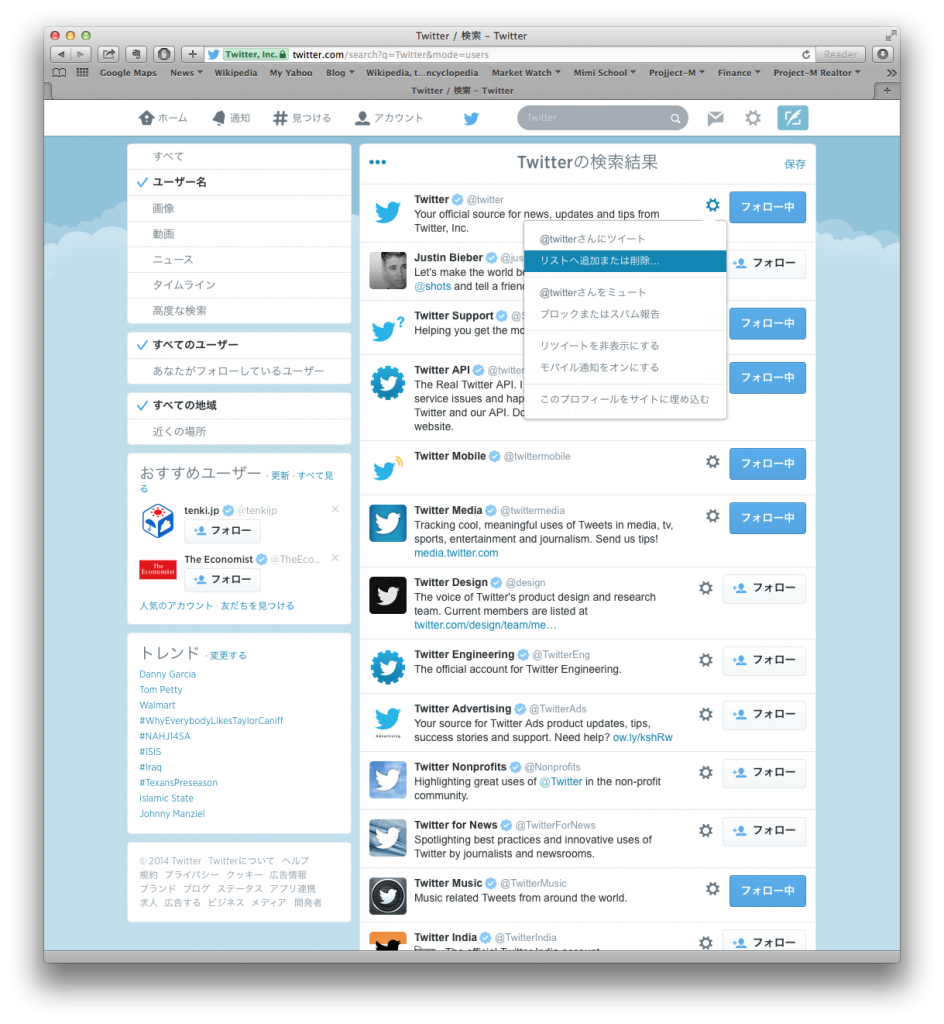
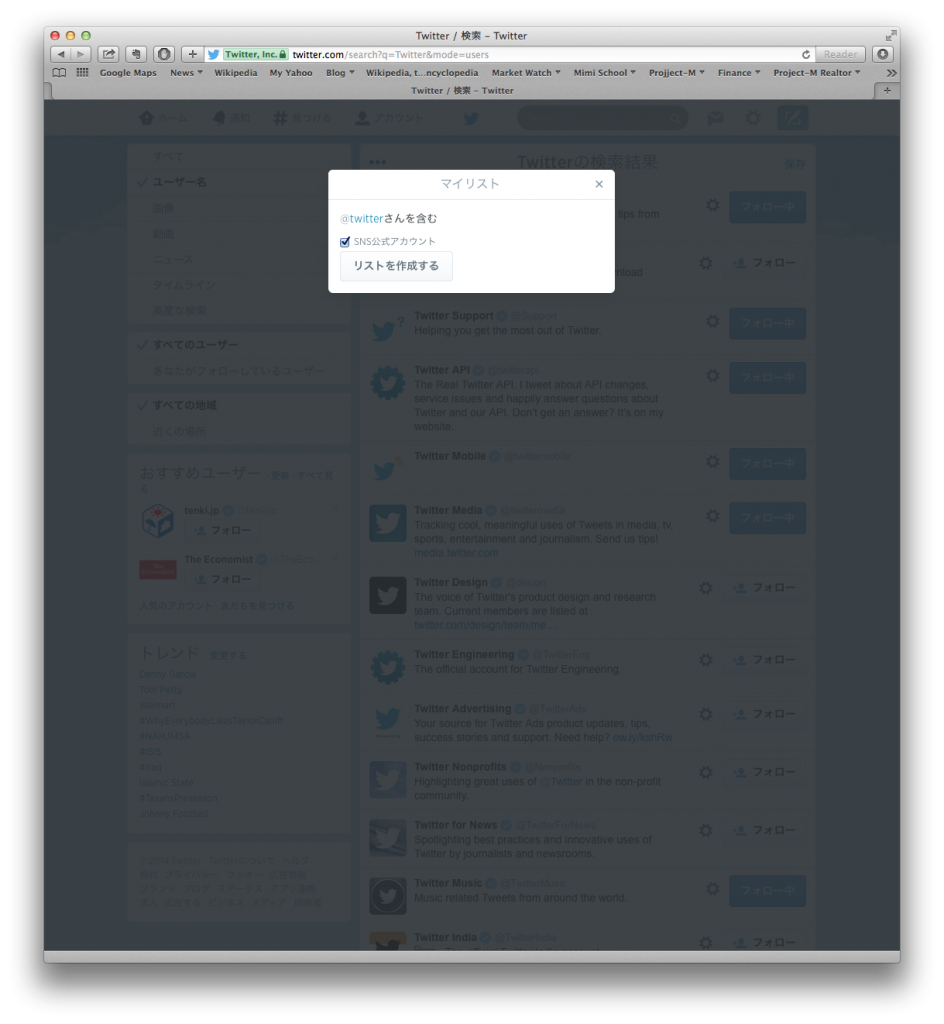
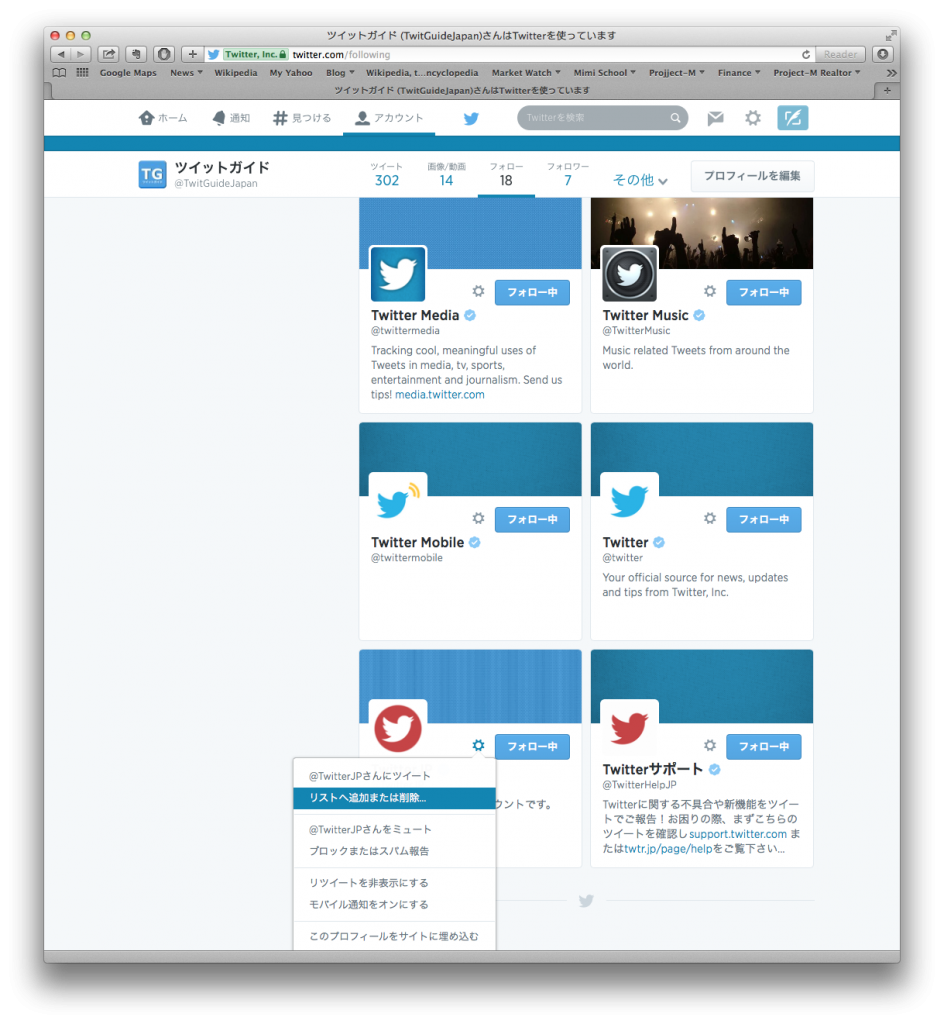
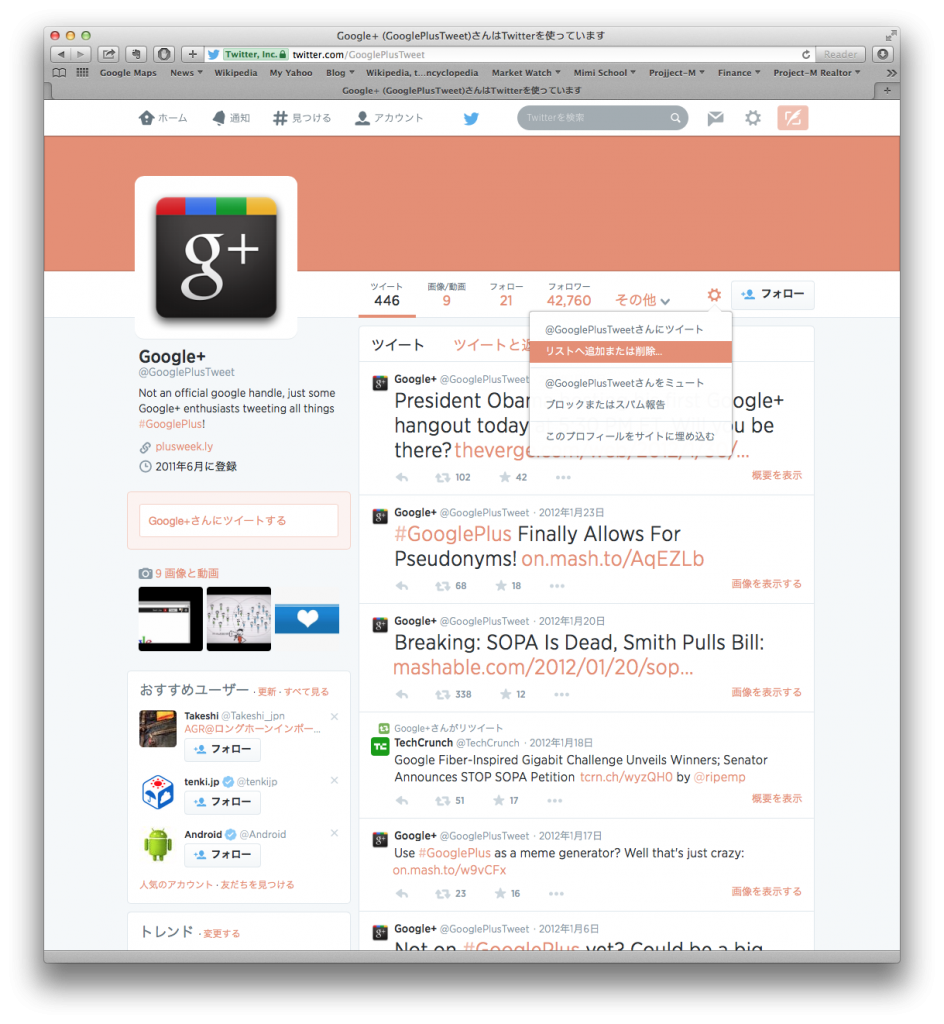
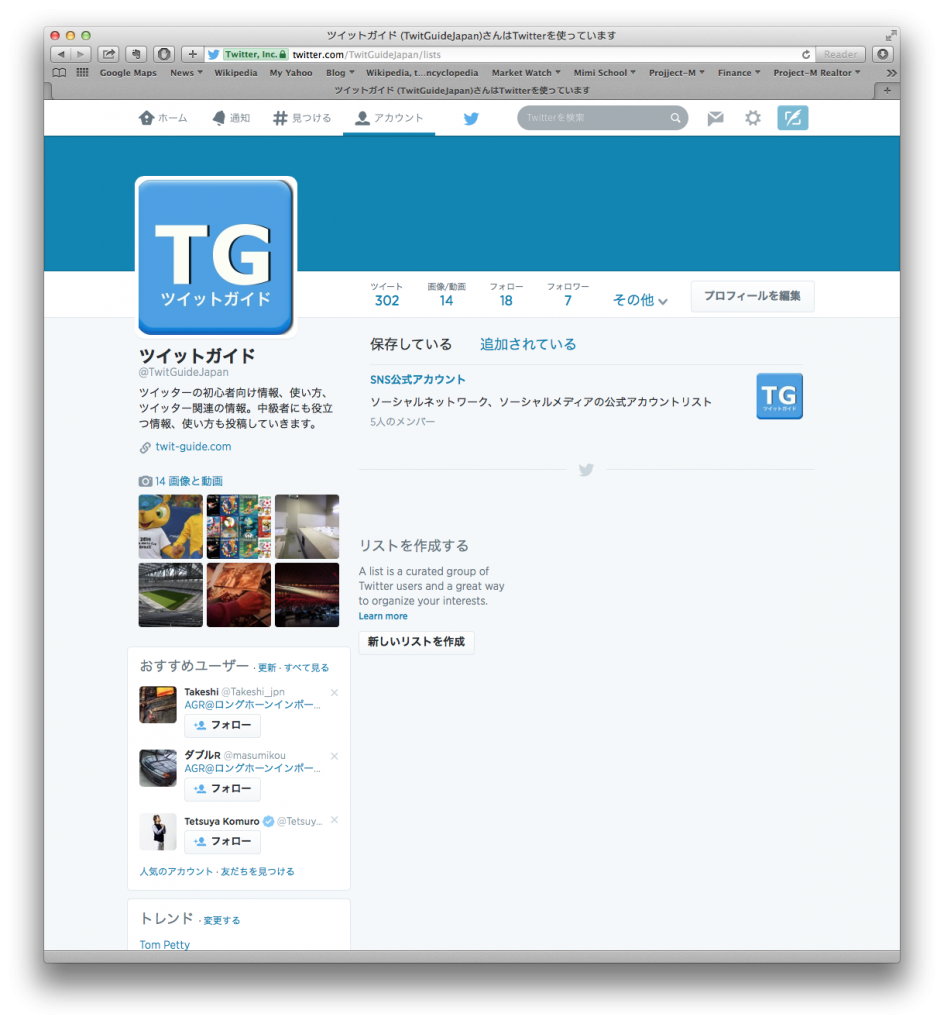
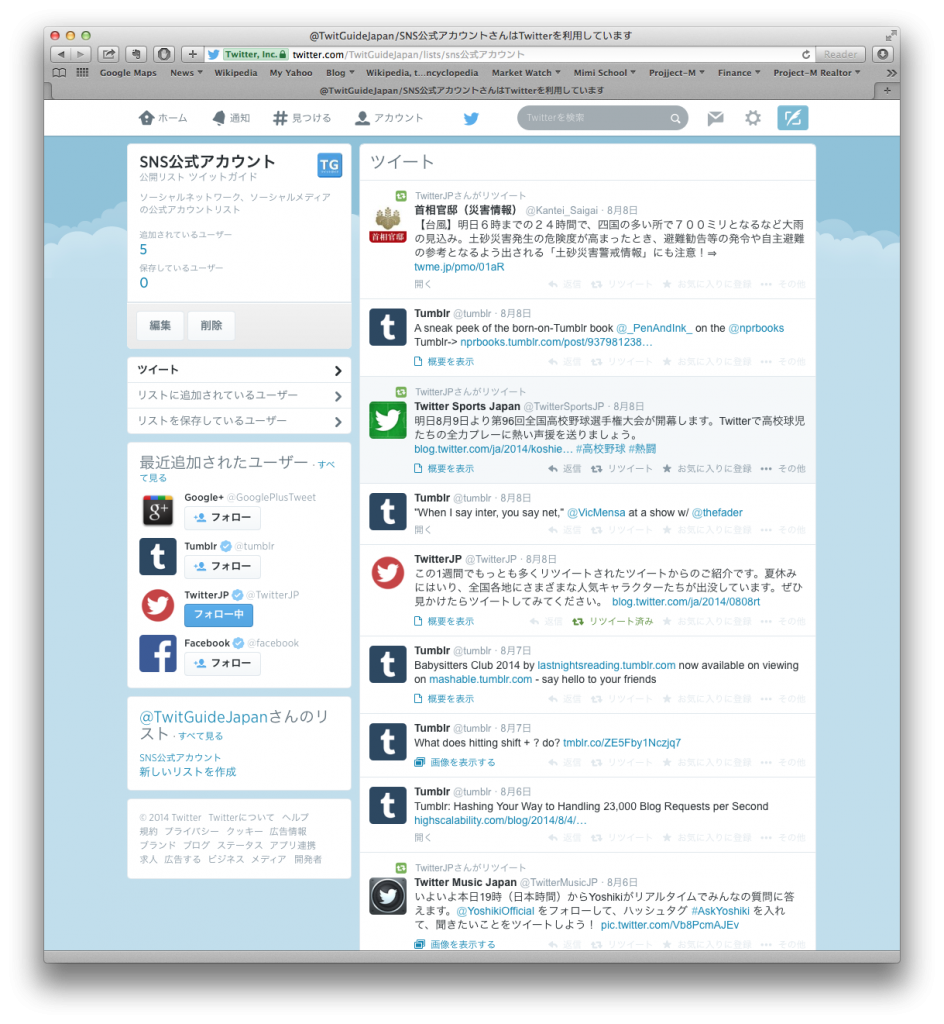
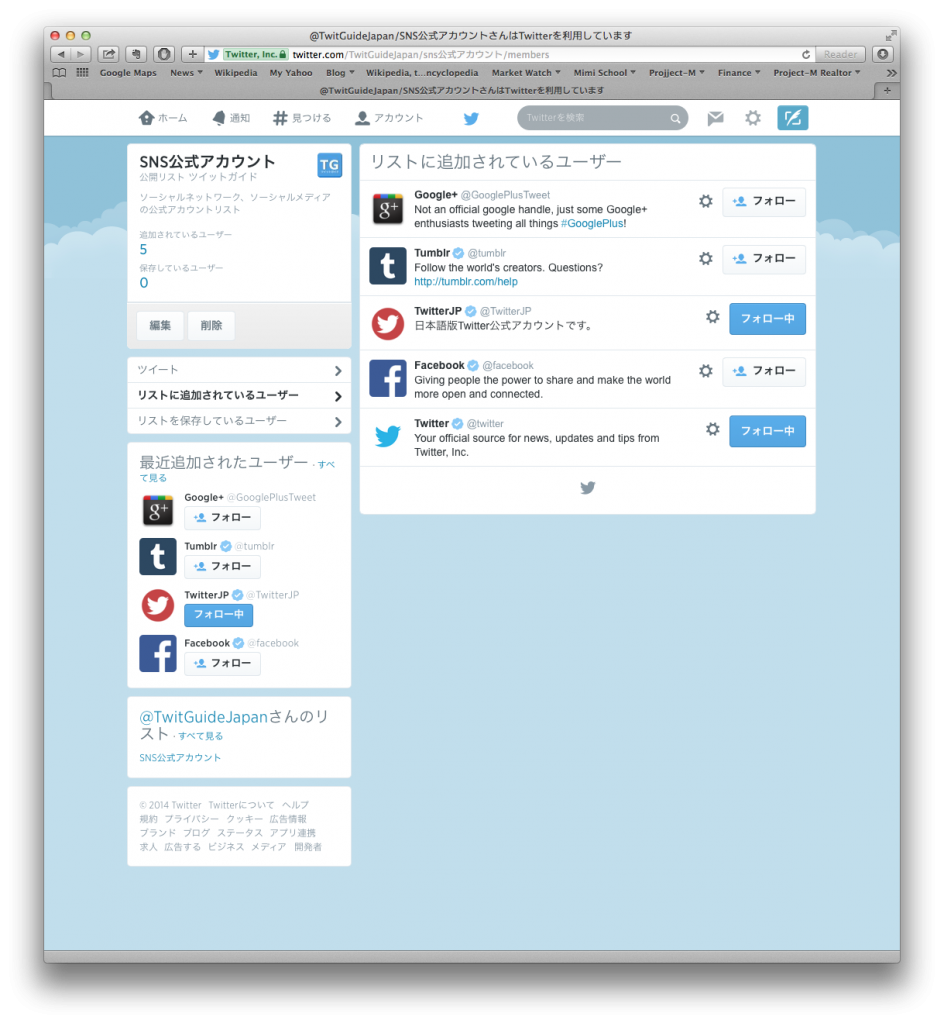
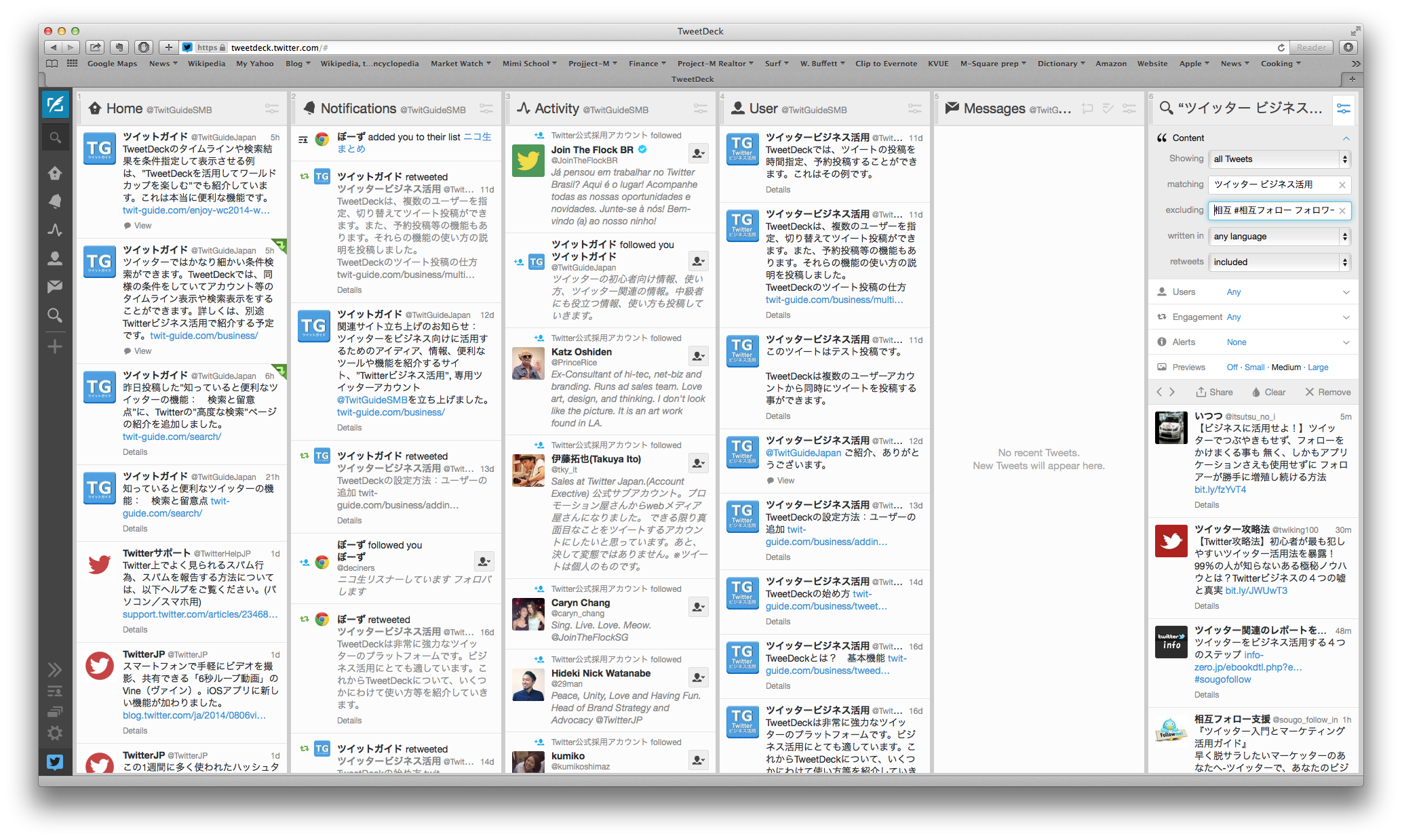
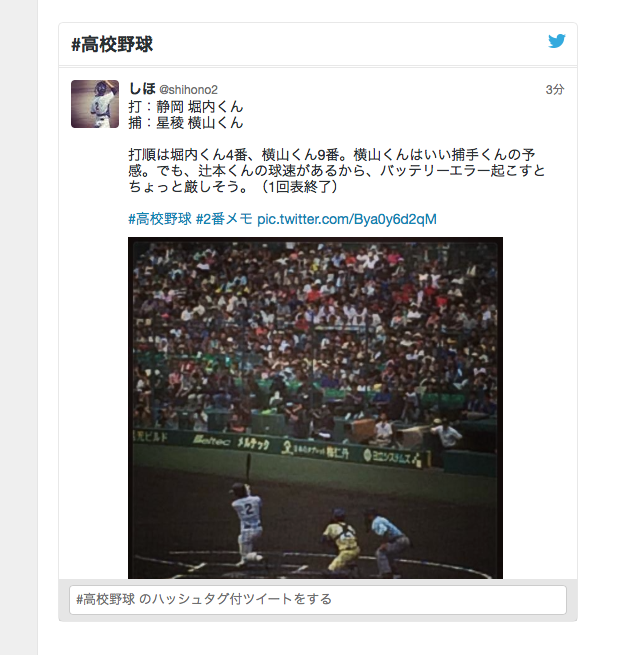
コメントを残す